ملاحظة: نرغب في تزويدك بأحدث محتوى تعليمات لدينا بأسرع ما يمكن وبلغتك الخاصة. وقد تمت ترجمة هذه الصفحة آلياً وقد تحتوي على أخطاء نحوية أو أخطاء تتعلق بالدقة. كما نهدف إلى أن يكون هذا المحتوى مفيداً لك. هل يمكنك إخبارنا إذا كانت المعلومات مفيدة لك في أسفل هذه الصفحة؟ إليك المقالة بالغة الإنجليزية لسهولة الرجوع إليها.

اضافه ارقام الصفحات الي ورقه عمل احد الاكثر شيوعا يستخدم الرؤوس و# التذييلات. شاهد هذا الفيديو ل# الاطلاع علي كيفيه.
إضافة نص الرأس أو التذييل أو تغييره في طريقة عرض "تخطيط الصفحة"
انقر فوق ورقة العمل التي تريد إضافة رؤوس أو تذييلات إليها، أو تلك التي تحتوي على الرؤوس أو التذييلات التي ترغب في تغييرها.
-
علي علامه التبويب ادراج، في المجموعه نص، انقر فوق راس & تذييل الصفحه.
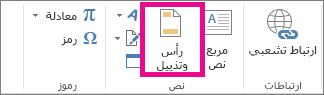
يعرض Excel في ورقه العمل في طريقه عرض تخطيط الصفحه. يمكنك ايضا النقر فوق طريقه عرض تخطيط الصفحه

-
قم بأي مما يلي:
-
لإضافة رأس أو تذييل، انقر فوق مربع نص الرأس أو التذييل الأيمن أو الأوسط أو الأيسر الموجود في أعلى صفحة ورقة العمل أو أسفلها (أسفل رأس الصفحة أو أعلى تذييل الصفحة).
-
لتغيير رأس أو تذييل، انقر فوق مربع نص الرأس أو التذييل الموجود في أعلى صفحة ورقة العمل أو أسفلها، ثم حدد النص الذي تريد تغييره.
-
-
اكتب نص الرأس أو التذييل الجديد.
ملاحظات:
-
لبدء سطر جديد في مربع نص رأس أو تذييل، اضغط على Enter.
-
ل# حذف جزء من راس او تذييل الصفحه، حدد الجزء الذي تريد حذفه في مربع نص الراس او التذييل، ثم اضغط علي Delete او Backspace.
يمكنك ايضا النقر فوق النص، و# من ثم اضغط علي Backspace ل# حذف الاحرف السابقه.
-
ل# تضمين علامه عطف (&) واحد في نص راس او تذييل، استخدم علامتي. علي سبيل المثال، ل# تضمين "خدمات & الباطن" في راس، اكتب "خدمات && الباطن".
-
لإغلاق الرؤوس أو التذييلات، انقر فوق أي مكان في ورقة العمل. ولإغلاق الرؤوس أو التذييلات من دون الاحتفاظ بالتغييرات التي قمت بإجرائها، اضغط على Esc.
-
إضافة نص الرأس أو التذييل أو تغييره في مربع الحوار "إعداد الصفحة"
-
انقر فوق ورقة العمل أو أوراق العمل أو ورقة المخطط أو المخطط المضمّن الذي ترغب في إضافة رؤوس أو تذييلات إليه، أو الذي يحتوي على الرؤوس أو التذييلات التي ترغب في تغييرها.
كيفيه تحديد اوراق عمل متعدده؟
لتحديد
قم بما يلي
ورقة واحدة
انقر فوق علامة تبويب الورقة.

إذا لم تظهر علامة التبويب التي تريدها، فانقر فوق أزرار التمرير الخاصة بعلامات التبويب لعرضها، ثم انقر فوق علامة التبويب هذه.

ورقتان متجاورتان أو أكثر
انقر فوق تبويب الورقه الاولي. ثم اضغط ب# استمرار علي Shift و# انقر فوق علامه التبويب الورقه الاخيره التي تريد تحديدها.
ورقتان غير متجاوره او اكثر
انقر فوق تبويب الورقه الاولي. ثم اضغط ب# استمرار علي Ctrl و# انقر فوق علامات تبويب الاوراق الاخري التي تريد تحديدها.
كافة الأوراق في مصنف
انقر بزر الماوس الأيمن فوق إحدى علامات تبويب الأوراق، ثم انقر فوق تحديد كافة الأوراق في قائمة مختصرة.
عند تحديد اوراق عمل متعدده، تظهر مجموعه في شريط العنوان ب# اعلي ورقه العمل. ل# الغاء تحديد اوراق عمل متعدده في مصنف، انقر فوق اي ورقه عمل غير محدده. اذا لم ايه ورقه غير محدده مرئيه، زر الماوس الايمن فوق علامه التبويب ورقه محدده، و# ثم انقر فوق فك تجميع الاوراق.
-
علي علامه التبويب تخطيط الصفحه، في المجموعه اعداد الصفحه، انقر فوق مشغل مربع الحوار

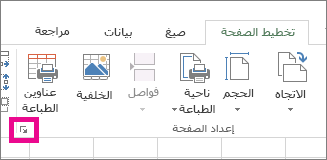
يعرض Excel مربع الحوار إعداد الصفحة.
اذا قمت ب# تحديد ورقه مخطط او مخطط مضمن، النقر فوق راس & تذييل الصفحه في المجموعه " نص " ضمن علامه التبويب ادراج ايضا عرض مربع الحوار اعداد الصفحه.
-
في علامة التبويب الرأس/ التذييل، انقر فوق رأس مخصص أو تذييل مخصص.
-
انقر فوق المقطع الايسر او المقطع الاوسط او المقطع الايسر، و# من ثم انقر فوق ازرار ل# ادراج معلومات الراس او التذييل التي تريدها في ذلك المقطع.
-
ل# اضافه او تغيير نص الراس او التذييل، اكتب نصا اضافيا او تحرير النص الموجود في المقطع الايسر او المقطع الاوسط او المقطع الايسر.
ملاحظات:
-
لبدء سطر جديد في مربع مقطع، اضغط على Enter.
-
لحذف جزء من رأس أو تذييل، حدد الجزء الذي تريد حذفه في مربع المقطع ثم اضغط على Delete أو Backspace. يمكنك أيضاً النقر فوق النص، ثم الضغط على Backspace لحذف الأحرف السابقة.
-
ل# تضمين علامه عطف (&) واحد في نص راس او تذييل، استخدم علامتي. علي سبيل المثال، ل# تضمين "خدمات & الباطن" في راس، اكتب "خدمات && الباطن".
-
لإسناد رأس أو تذييل مخصص إلى رأس أو تذييل موجود، انقر فوق الرأس أو التذييل في المربع رأس الصفحة أو تذييل الصفحة.
-
إضافة رأس أو تذييل مضمّن
-
يحتوي Excel علي عدد كبير من المضمنه الرؤوس و# التذييلات التي يمكنك استخدامها. ل# اوراق العمل، يمكنك العمل مع الرؤوس و# التذييلات في طريقه عرض تخطيط الصفحه. ل# انواع الاوراق الاخري مثل اوراق المخططات، او ل# المخططات المضمنه، يمكنك العمل مع الرؤوس و# التذييلات في مربع الحوار اعداد الصفحه.
إضافة رأس أو تذييل مضمّن إلى ورقة عمل في طريقة عرض "تخطيط الصفحة"
-
انقر فوق ورقة العمل التي تريد إضافة رأس أو تذييل معرّف مسبقاً إليها.
-
علي علامه التبويب ادراج، في المجموعه نص، انقر فوق راس & تذييل الصفحه.
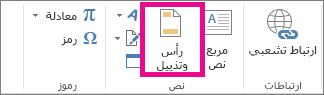
يعرض Excel في ورقه العمل في طريقه عرض تخطيط الصفحه. يمكنك ايضا النقر فوق طريقه عرض تخطيط الصفحه

-
انقر فوق مربع نص الرأس أو التذييل الأيمن أو الأوسط أو الأيسر الموجود في أعلى صفحة ورقة العمل أو أسفلها.
النقر فوق اي مربع نص الي تحديد الراس او التذييل و# يؤدي الي عرض ادوات الراس و# التذييل، اضافه علامه التبويب تصميم.
-
علي علامه التبويب تصميم، في المجموعه راس & تذييل الصفحه، انقر فوق راس او تذييل الصفحه، و# ثم انقر فوق معرف مسبقا الراس او التذييل التي تريدها.
إضافة رأس أو تذييل مضمّن إلى مخطط
-
انقر فوق ورقه المخطط او المخطط المضمن الذي تريد اضافه راس معرفه مسبقا او التذييل.
-
علي علامه التبويب ادراج، في المجموعه نص، انقر فوق راس & تذييل الصفحه.
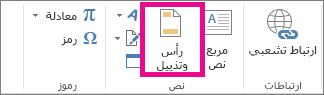
يعرض Excel مربع الحوار إعداد الصفحة.
-
انقر فوق الرأس أو التذييل المعرّف مسبقاً الذي تريد استخدامه في المربع رأس الصفحة أو تذييل الصفحة.










